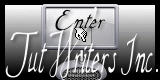Este tutorial ha sido traducido al Holandés por Lisette
Bedankt Lisette
****
Material preciso:
El programa Psp. (Hemos usado la versión X) Pero puedes usar otras
Filtros utilizados aqui :
Mura Meister /Graphic plus / Filter Unlimited 2
(Clic sobre el filtro para acceder al sitio. Los filtros están en zips separados para evitar descargar los que no necesites)
Para los filtros que Diane no ofrece en descarga, puedes ir a la sección.
***
Materiales que vas a necesitar
Los tubes han sido recogidos en los grupos en los que Diane forma parte y los otros han sido creados por ella)
Importante
*Está prohibido quitar los sellos de agua de los tubes, o cambiarles el nombre, con el fin de respetar el trabajo que otras personas han hecho. Muchos de ellos son de Diane, pero muchos provienen de la red. Si alguno te pertenece, y no deseas que se use, dímelo y se retirará.
Este tutorial es una creación de Diane y cualquier parecido con otro, no será mas que fruto del hazar.
Si quieres puedes ayudarte de la regla para situarte en la realización del tutorial
Marcador (Arrastra con el raton)
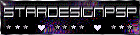
Comencemos !!
1-
Abrir todos los tubes y la máscara, duplicarlos (shift+D) y cerrar los originales
2-
Abrir una nueva imagen de 750 x 600 transparente.
En la paleta de colores colocar en Primer Plano el color #271714
Y en Segundo Plano el color #e0cfe1.
Llenar con el color de Segundo Plano
3-
Efectos_ Complementos_ Mura Meister / Cloud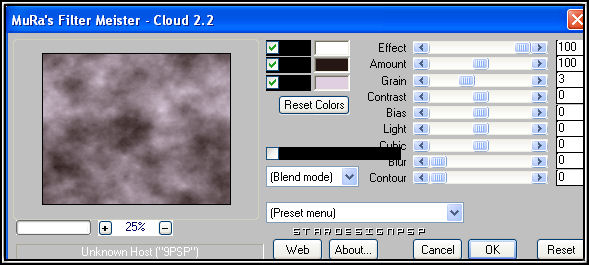
4-
Capas_ Nueva capa de trama
Llenar con el color #e0cfe1 (2º plano)
Efectos_ Complementos_ Graphic Plus / Cross Shadow
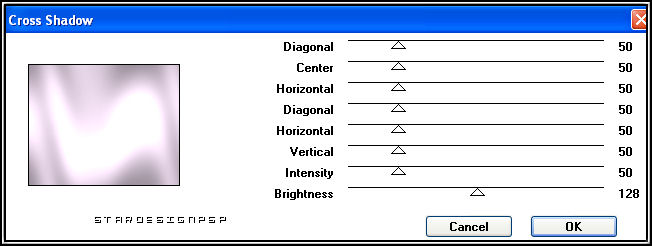
5-
Capas_ Nueva capa de máscara_ A partir de una imagen
En la persiana que se abre, buscar la máscara Narah_Abstract020

Capas_ Fusionar grupo
Efectos_ Efectos 3D_ Sombra en el color blanco
2 _ 2 _ 70 _ 2
6-
Efectos_ Efectos de la Imagen_ Mosaico integrado
Configuración por defecto
7-
Copiar el tube rose-corsage2__ Pegar como nueva capa
Imagen_ Cambiar de tamaño_ Redimensionar al 110%
Colocar en la parte de arriba, a la derecha
Capas_ Modo de capas_ Luminosidad Heredada
8-
Copiar el tube del personaje (el mio o el que hayas elegido)
Si has elegido el mismo que yo:
Imagen_ Cambiar de tamaño_ Redimensionar al 110%
Colocar a la izquierda
9-
Efectos_ Efectos 3D_ Sombra en el color negro
0 _ 0 _ 70 _ 15
Ajustar_ Nitidez_ Enfocar
10-
Copiar el tube Texte_tut132_DianeCreations__ Pegar como nueva capa
Imagen_ Cambiar de tamaño_ Redimensionar al 90%
Colocar sobre la flor
Efectos_ Efectos 3D_ Sombra en color blanco
2 _ 2 _ 90 _ 1
11-
Copiar el tube Floral Deco__ Pegar como nueva capa
Imagen_ Espejo
Imagen_ Voltear
Colocar en la parte inferior derecha, bajo el texto
Efectos_ Efectos 3D_ Sombra en color blanco
2 _ 2 _ 90 _ 1
12-
Imagen_ Agregar bordes: 2 en color blanco
Imagen_ Agregar bordes: 3 en color negro
Capas_ Duplicar
Imagen_ Cambiar de tamaño_ Redimensionar al 90%
13-
Situarse sobre la capa de abajo
Ajustar_ Desenfocar_ Desenfoque gaussiano: 15
14-
Efectos_ Complementos_ Filters Unlimited 2 / Paper textures:
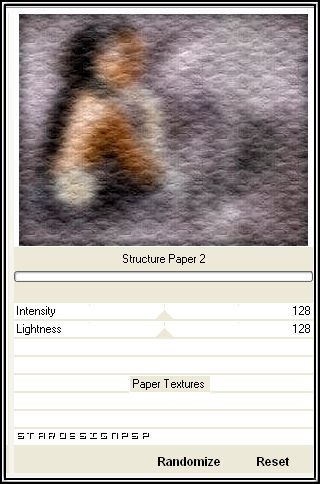
15-
Nos colocamos en la capa de arriba
Efectos_ Efectos 3D_ Sombra en color negro
0 _ 0 _ 60 _ 15
16-
Copiar el tube Leni_sier17__ Pegar como nueva capa
Imagen_ Cambiar de tamaño_ Redimensionar al 75%
Ajustar_ Nitidez_ Enfocar
17-
Copiar el tube deco2__ Pegar como nueva capa
Imagen_ Cambiar de tamaño_ Redimensionar al 35%
Colocar en la partee inferior izquierda
Efectos_ Efectos 3D_ Sombra en el color negro
0 _ 0 _ 70 _ 5
Capas_ Duplicar
Imagen_ Espejo
Imagen_ Voltear
18-
Si lo deseas puedes volver a coger el tube FloralDeco, y tomando una pequeña parte, colocarlo en la parte superior izquierda
Imagen_ Cambiar de tamaño_ Redimensionar al 75%
Efectos_ Efectos 3D_ Sombra en el color blanco
2 _ 2 _ 90 _ 1
19-
Colocar vuestra firma
20-
Imagen_ Agregar bordes: 2 en color blanco
Imagen_ Agregar bordes: 3 en color negro
***
Vuestro tag está terminado
+++
Feliz creación
Espero que este tutorial te haya gustado

Chez Diane Créations
Si deseas ver tu realización, hecha a partir de este tutorial, puedes enviársela a Diane
El tutorial ha sido testado por el grupo Offrande
Este tutorial y su traducción están registrados en